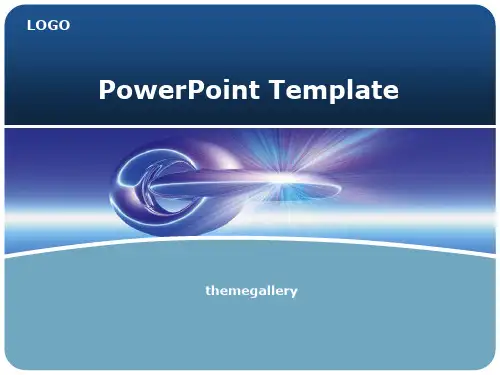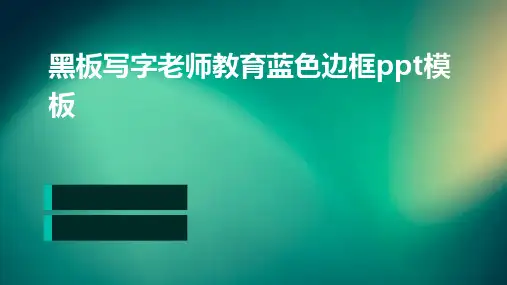课件制作边框背景资料及素材
- 格式:ppt
- 大小:15.02 MB
- 文档页数:30


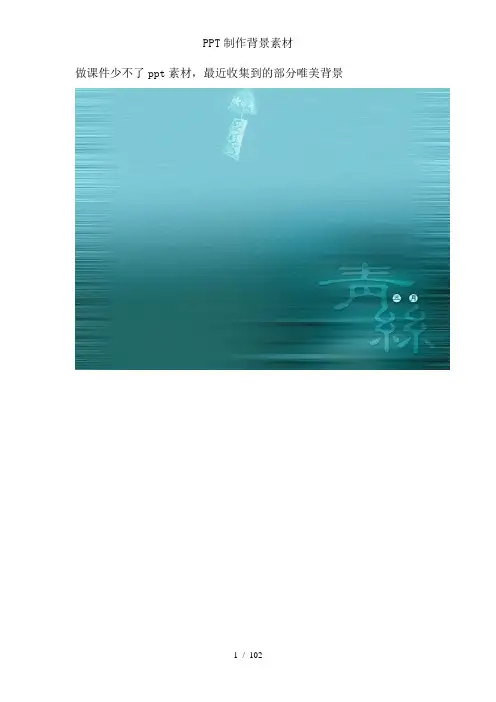
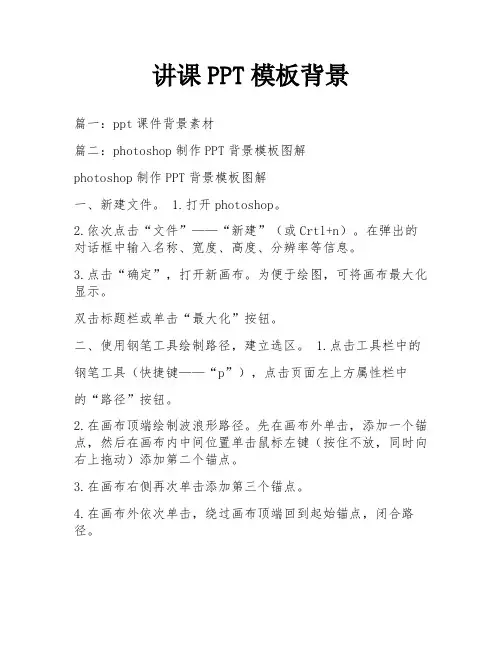
讲课PPT模板背景篇一:ppt课件背景素材篇二:photoshop制作PPT背景模板图解photoshop制作PPT背景模板图解一、新建文件。
1.打开photoshop。
2.依次点击“文件”——“新建”(或Crtl+n)。
在弹出的对话框中输入名称、宽度、高度、分辨率等信息。
3.点击“确定”,打开新画布。
为便于绘图,可将画布最大化显示。
双击标题栏或单击“最大化”按钮。
二、使用钢笔工具绘制路径,建立选区。
1.点击工具栏中的钢笔工具(快捷键——“p”),点击页面左上方属性栏中的“路径”按钮。
2.在画布顶端绘制波浪形路径。
先在画布外单击,添加一个锚点,然后在画布内中间位置单击鼠标左键(按住不放,同时向右上拖动)添加第二个锚点。
3.在画布右侧再次单击添加第三个锚点。
4.在画布外依次单击,绕过画布顶端回到起始锚点,闭合路径。
5.按住Ctrl键,鼠标指针变为(直接选择工具)时,在路径任一位置单击,可显示锚点,根据需要移动锚点位置,或调节手柄以获得最佳曲线。
6.单击鼠标右键,选择“建立选区”,弹出对话框,单击“确定”按钮。
7.画布显示移动的“蚂蚁线”。
三、为选区填充颜色。
1.新建图层。
(单击图层面板右下角的Ctrl+Shift+n)创建新图层,或使用快捷键2.单击工具面板上的渐变工具——单击页面左上角属性栏中的编辑渐变。
弹出渐变编辑器,单击颜色滑块更改颜色。
3.渐变颜色调好后,在选区内任意方向拖动鼠标查看效果,若要水平或垂直填充,可辅助键盘上的Shift键。
四、复制图层1.Ctrl+d,取消选择。
单击工具面板中的移动工具(快捷键“v”),按住键盘上的Alt键,用鼠标拖动图层,可复制图层(也可在图层面板上拖动图层1至“建立图层副本”按钮,松开鼠标左键)。
2.Ctrl+m,打开曲线工具,向上调节曲线,使图层颜色变亮。
篇三:幻灯片的背景设置说课《幻灯片背景的设置》说课尊敬的各位评委、各位老师:大家好!今天我说课的题目是《幻灯片背景的设置》,下面我将从以下四个方面来进行说课:■说教材分析:本节的内容为上海科教版八年级信息技术教材下册第五单元第二节——设置幻灯片背景,教材主要从三个方面呈现知识点:(1)应用设计模板设置背景色;(2)使用配色方案设置背景色;(3)用背景对话框设置背景。